
ES File Explorer中文名为ES文件浏览器,这是一款专业的安卓手机文件管理工具,让你可以一键扫描手机内部文件,不论是音频,视频,图片,文本,安装包,压缩包等等不同格式的文件都能一目了然,方便用户自由编辑管理,快来下载体验吧!
ES File Explorer是一个适用于Android操作系统的文件管理工具,它提供了全面的文件管理功能以及多种实用的工具,帮助用户更轻松地管理和浏览手机存储的文件。这款软件具有许多实用的特性,例如文件管理、应用管理、云存储服务、压缩解压缩以及网络工具等。用户可以利用ES File Explorer来浏览和管理手机内存、SD卡、云端存储等各种文件和文件夹。
1.打开ES文件浏览器,进入到主页面中。

2.点击左上方形如“三”的图标,进入到侧栏中。

3.在侧栏中点击网络的按钮,在“网络”中再选择“网盘”就可以查看百度网盘中的文件内容了。
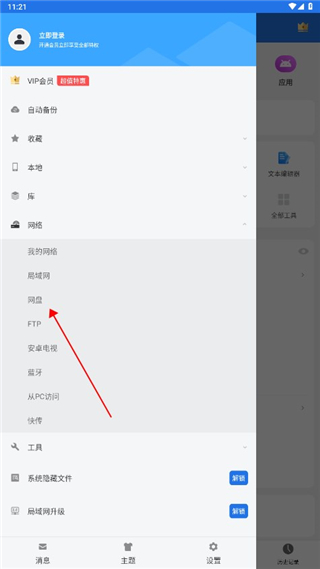
1.首先打开设置,然后点击“应用程序”。
2.其次找到ES文件浏览器,然后点击它,点击“权限”,然后点击“存储”。
3.最后点击“允许”,以允许ES文件浏览器访问data文件夹即可解决。
高速下载引擎
即使不安装任何下载工具,你也能在浏览器里享受飞速、不中断的下载体验
交互体验引擎
Smart UI独立引擎让浏览器界面变得更加聪明,能够快速响应你的所有需求
网络加速引擎
域名智能解析配合http预连接,让你事事为先,快速在线,畅享网络新速度
页面渲染引擎
双核智能切换,不管什么网站均可应对自如,享受最快最安全的浏览体验
1. 快速操作栏:支持全部文件操作。
2. 本地/网络文件管理:管理手机及局域网计算机上的文件。
3. 本地/网络搜索工具:在本地和网络中搜索和查看文件。
4. 应用管理功能:轻松安装/卸载/备份应用程序。
5. 压缩/解压工具:支持ZIP和RAR格式的文件压缩或解压。
6. 便捷操作/查看:支持文件多选操作,缩略图显示和多种视图模式。
7. 完善的流媒体服务:支持直接播放网络设备上的音乐和电影。
8. 蓝牙连接功能:通过蓝牙浏览/操作其他设备中的文件。
9. 支持网盘绑定:免费链接您的网络存储空间(支持包括:Dropbox, Box.net, Sugarsync, Google Drive, OneDrive(SkyDrive), Amazon S3, Yandex等)。
一、如何批量操作文件?
1、选中文件
长按想要操作的文件/文件夹,便可以选中任意文件,再次单击可以取消选中。
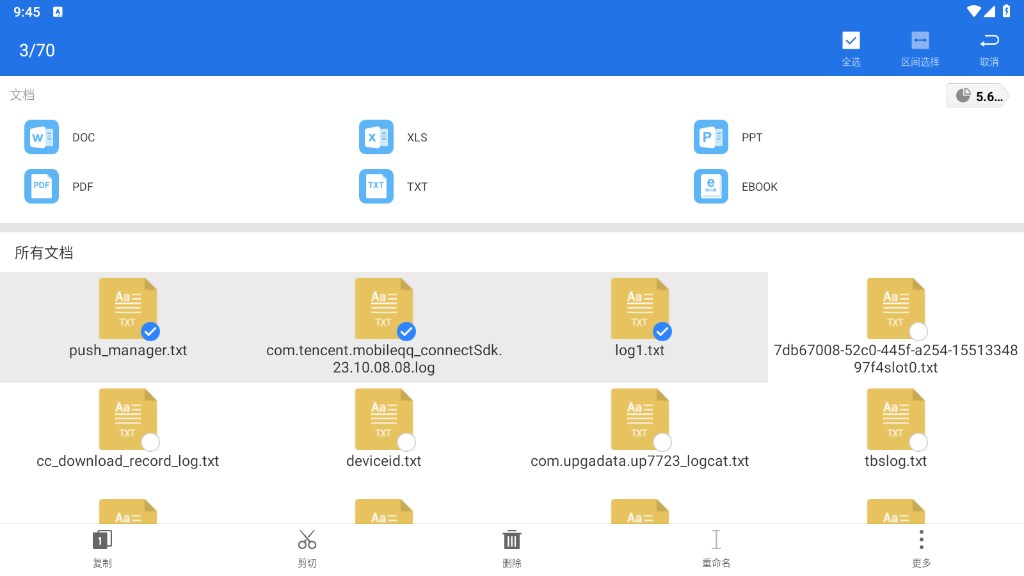
当想选中的多个文件连续排列时,只需选中第一个文件和最后一个文件,再点击右上角第二个图标即可,如图。全选按钮为右上角最后一个图标。
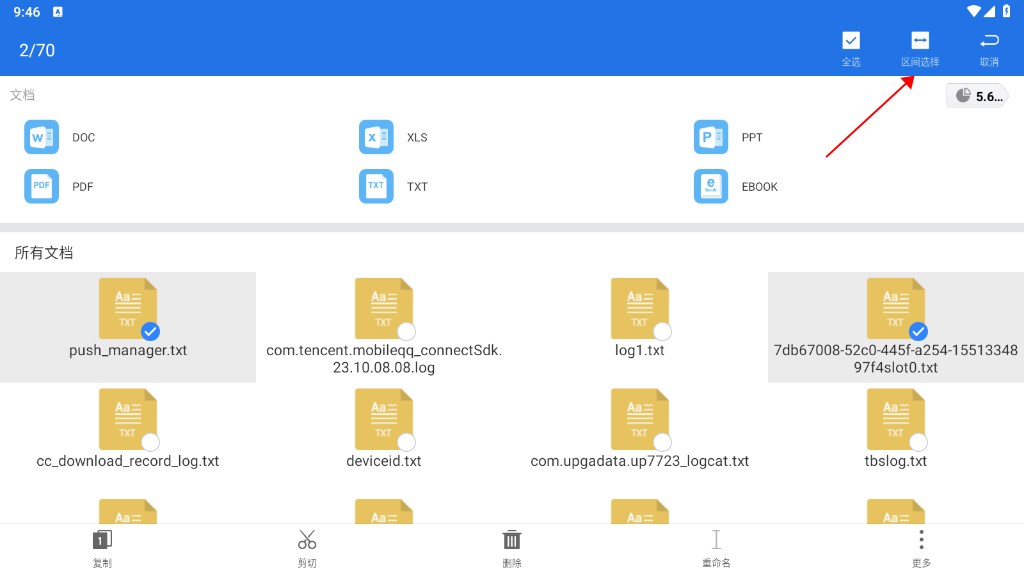
2、操作
选中文件之后,就可以进行下方工具栏中对应的批量操作了,点击更多可以看到所有操作。
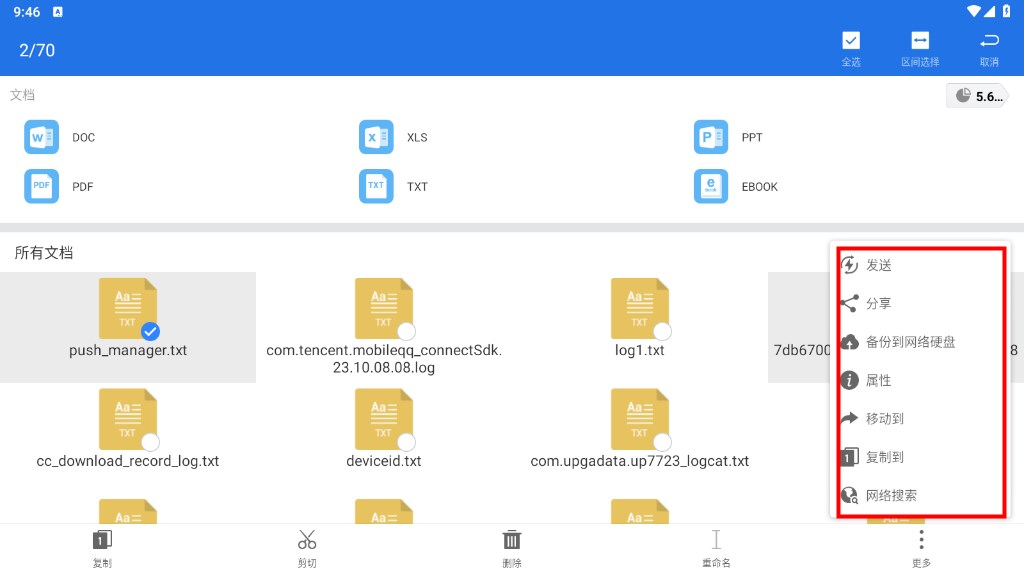
二、如何进行复制粘贴?
ES拥有强大的剪贴板。常规剪贴板只能保留一份数据,当再次复制时,前一次内容将被覆盖。而ES可以对多个文件进行多次复制/剪切,多次粘贴。只要不退出软件,复制和剪切的内容就会一直保存在剪贴板中,可随时拉出剪贴板进行粘贴或清除。
1、选择复制/剪切
选中文件之后,就可以点击下方工具栏中的复制/剪切等功能了。
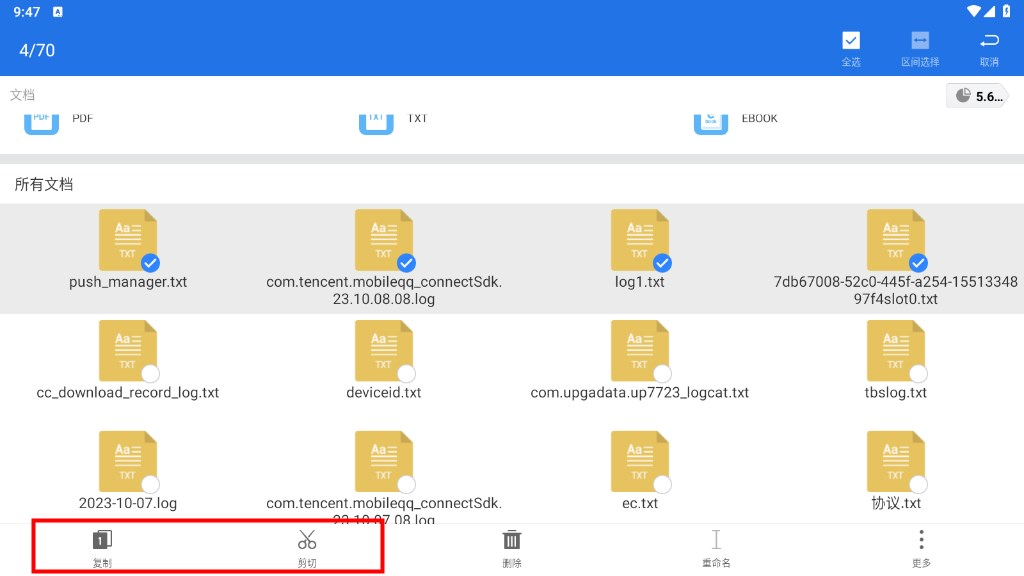
此时可以点击窗口上方的地址栏,然后打开你想要粘贴的位置,点击粘贴。
地址栏会显示当前路径(如:/sdcard/),点击地址栏左边部分到上一级路径,单击当前路径可以浏览历史记录。
2、打开剪贴板
若想要粘贴的位置在当前页面无法打开,可以先点击取消。
在任何窗口右侧边缘向左滑动,或者从右向左滑动下方工具栏,便可以打开右隐藏栏。分为窗口管理和剪贴板,点击剪贴板就可以打开了。在剪贴板中可以选择粘贴或清除内容。
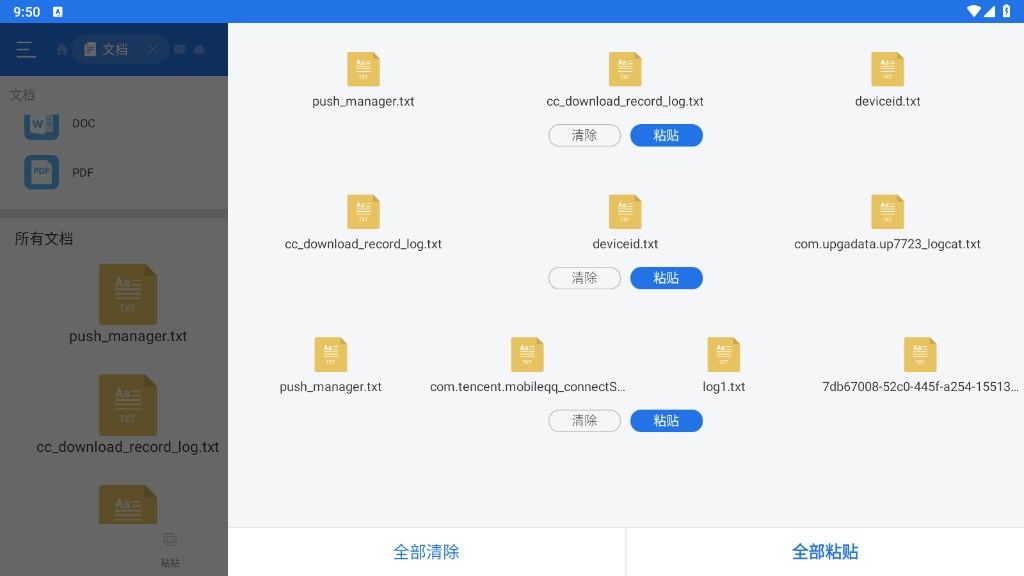
下面来介绍一下ES文件浏览器的用法吧。
在所有程序里找到ES图标,运行它。
ES会自动定位到存储卡根目录,图上是没有插SD卡。
文件及文件夹图标显示不一样,很容易区分,使用起来就像Windows的资源管理器一样。
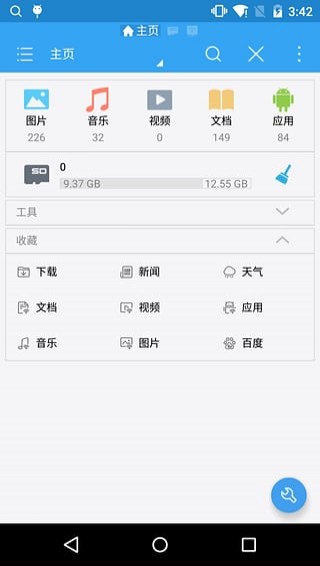
在任意文件上点击保持(点下去不动),软件会弹出菜单,类似于在文件上右键弹出菜单的效果。可以选择的操作很多,向下滑动查看更多选项!
可以查看文件详细属性。
我们还可以按“Menu菜单键”调出更多功能选项。
ES还可以卸载软件,用户可查看到所以安装在设备上的应用程序,长按住一款应用程序,用户可以对看到弹出的菜单中有卸载的功能,当然还可以对该软件进行备份或设置快捷方式等。
ES的设置菜单,可定制的选项很多,就不一一说了,大家看图也能明白个八九分。

1、首先打开ES文件浏览器的主页。
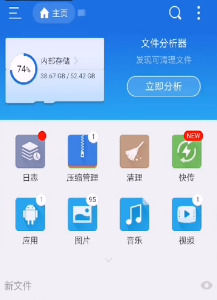
2、然后点击左上方“三横”,点击网络,然后选择“网盘”。

3、就可以看到添加的各种网盘了。
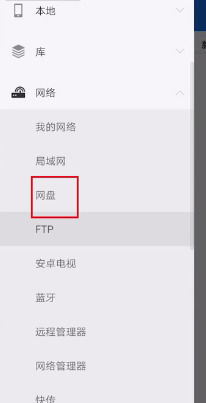
1、打开设置,然后点击“应用程序”。
2、找到ES文件浏览器,然后点击它。
3、点击“权限”,然后点击“存储”。
4、点击“允许”,以允许ES文件浏览器访问data文件夹。
5、重新启动ES文件浏览器,现在您就可以访问data文件夹了。
相信很多手机用户都知道手机中有一个文件管理APP,是系统自带的一个管理手机存储空间的程序。对于经常用手机存放文件的用户来说,自带的文件管理APP实在是太简陋了,支持的文件太少,很多文件操作都不能完成,不能像电脑上操作文件一样方便。
经常和手机、电脑打交道的朋友应该都知道,手机储存空间逐年增加,从最初的几百兆、利用外部存储卡,到现在的16G、32G、64G乃至256GB的空间,不仅存储空间增加了,内部存储的读取速度也增加了,很多手机完全可以和U盘相媲美。我们有把手机存储空间利用起来的硬性需求,所以我们也需要一个功能更好、更强大的文件浏览器。
于是,功能强大的ES文件浏览器应时而生。
ES文件浏览器很早就出现了。自笔者13年使用智能手机开始,因为当时需要对手机内部存储空间中的文件进行修改,所以需要一个能够方便修改的文件浏览器,当时就在应用商店中找到了ES文件浏览器,那个时候的ES文件浏览器已经很强大了。
v4.4.1.11版本
1.优化Android14 data目录授权失败问题
2.优化某些情况下,移动文件导致原始文件误删的问题
3.其他已知问题优化
需要网络放心下载免谷歌商店
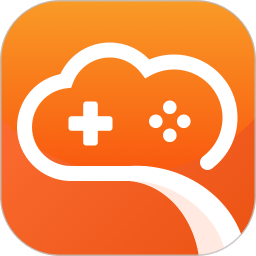
云游戏app云游戏免费平台
多功能手机游戏平台

手机浏览器2024最好用手机浏览器
浏览器搜索工具

图片美化软件手机美化软件
手机美图工具
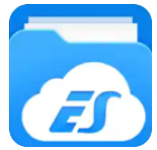
管理文件的软件文件管理器
手机文件管理器
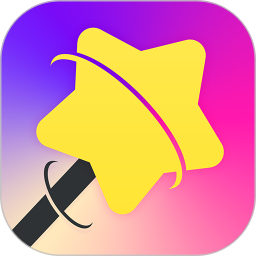
好用的美颜软件2024最火的美颜美颜神器免费图像编辑app
让大家每天可以自由美颜

系统垃圾清理软件垃圾清理软件
每天可以轻松优化自己的手机

文件分类软件文件浏览器文件管理器
网络文件管理软件
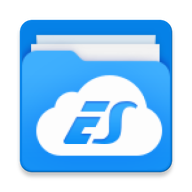
管理文件的软件工具2024文件管理器
帮助你快速管理手机文件

视频录制软件录播软件录屏软件免费的屏幕录制软件
能够在手机上进行专业的录屏

手机上好用的p图软件图片编辑软件2024手机p图软件
随时随地修改各种图片的效果
多功能文件管理工具